
De ce Vord subliniază toate cuvintele roșu: cauzează ce să facă? Cum să scoateți subdesența roșie în cuvânt?
Articolul va spune cum să eliminați cuvintele subliniere în "Cuvânt".
De ce "cuvântul" subliniază cuvintele roșii?
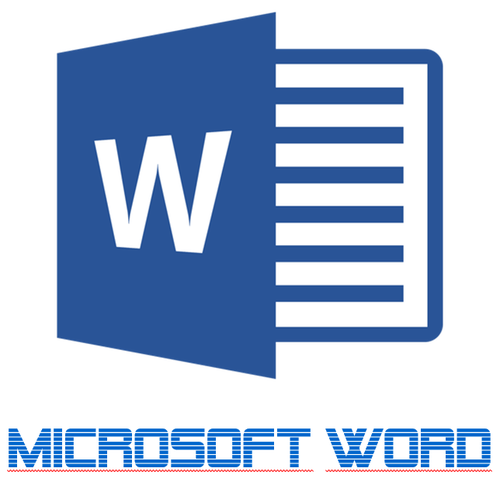
Editorul "Word" accentuează multe cuvinte ale unei linii roșii ondulate
Editor de text " Cuvânt."Vă permite să lucrați doar cu textul, ci și să controlați diverse erori gramaticale. Unii utilizatori întreabă de ce " Cuvânt."Subliniază cuvintele din roșu? Deci, subliniind anumite cuvinte cu o linie roșie ondulată înseamnă că a fost găsită o eroare în ele (nu " salena.", dar " coţofană"etc.).
De asemenea, aceste cuvinte care pur și simplu nu știu din cauza diferitelor motive sunt, de asemenea, subliniate: cuvânt» (« Cuvânt.") Indiferent de modul în care în limba rusă, dar câteva cuvinte destul de rare / noi pot fi pur și simplu la baza de date a programului.
Acum, după cum puteți înțelege deja, cuvintele subliniere sunt necesare roșii pentru a ne atrage atenția asupra erorilor, deoarece nu le observăm cu un set de text rapid. Dar în virtutea motivelor deja menționate " Cuvânt."Uneori / adesea subliniază cuvintele care sunt necesare în cazul nostru pentru textul nostru.
Nu toată lumea este plăcută să vadă un document îmbrăcat în roșu. Prin urmare, în această revizuire vom vorbi despre cum să eliminați cuvintele roșii subliniind " Cuvânt.».
Cum de a elimina cuvintele roșii subliniind în "cuvânt"?
Îndepărtați cuvintele roșii subliniate în "Cuvânt.»Puteți cel puțin două moduri:
- Eliminați cuvântul subliniat în sine cu erori
- Îndepărtați cuvintele selectate subliniere
Învățăm cum să folosim fiecare dintre aceste opțiuni.
Dezactivați funcția de subliniere în "Cuvânt"
- Extindeți documentul și la etajul de la bara de instrumente, mergeți la elementul " Fişier"(În versiunile mai vechi ale programului, trebuie să faceți clic pe butonul" MS Office.»).
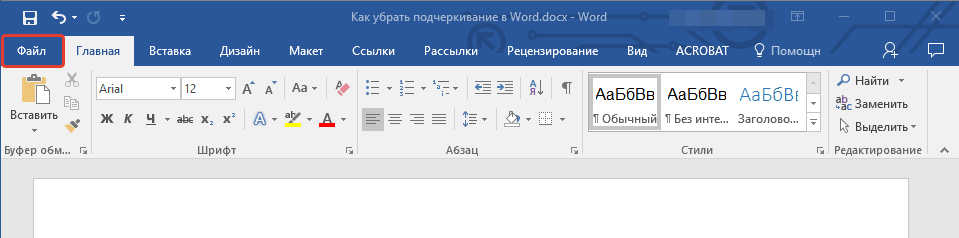
Du-te la "Fișier"
- În continuare în setările coloanei din stânga care au apărut în " Parametri»
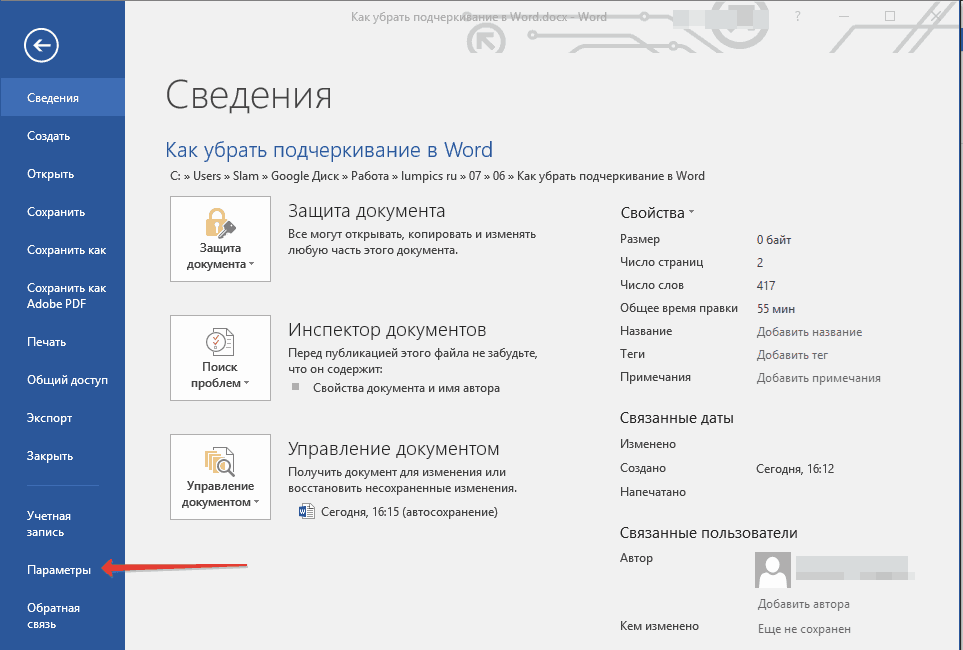
Mergem la "Parametri" din panoul din stânga
- În etapa următoare, suntem interesați de elementul " Ortografie»
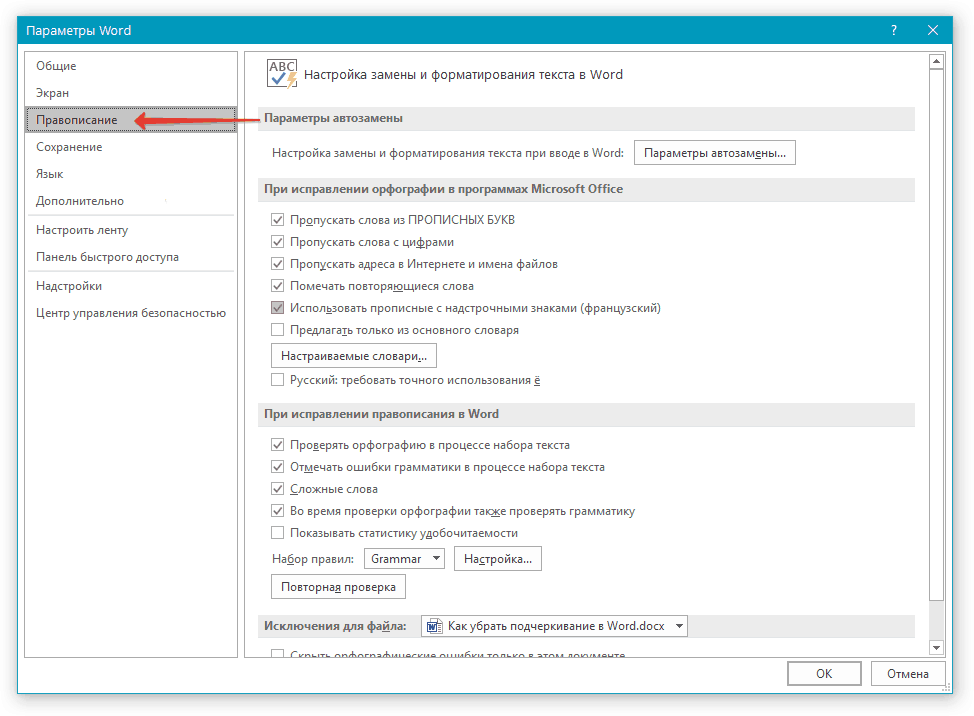
Faceți clic pe "Spelling"
- Acum, derulați în jos fereastra ușor în jos, acordați atenție opțiunilor specificate în cadrul roșu din screenshot - puneți clic pe ele și faceți clic pe " O.K».
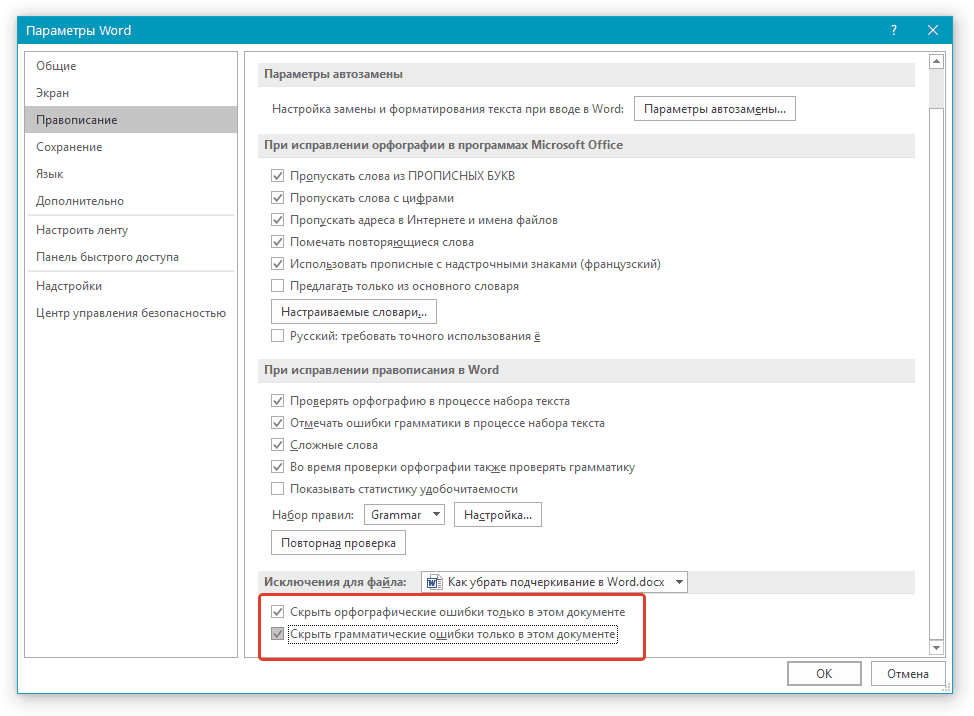
Luați Daws în apropierea opțiunilor: "Ascundeți erorile de ortografie / gramaticală numai în acest document."
- După acțiunile întreprinse, sublinierea roșie nu vă va deranja, dar și erorile în cuvinte va trebui să vă observați.
Eliminați Undercore
După ce a citit un alt articol, în acest sens legăturăVeți înțelege mai bine ceea ce este necesar REDSCORE și cum să îl utilizați. În special, puteți corecta cuvintele cu erori prin meniul contextual, alegerea opțiunilor propuse de program:
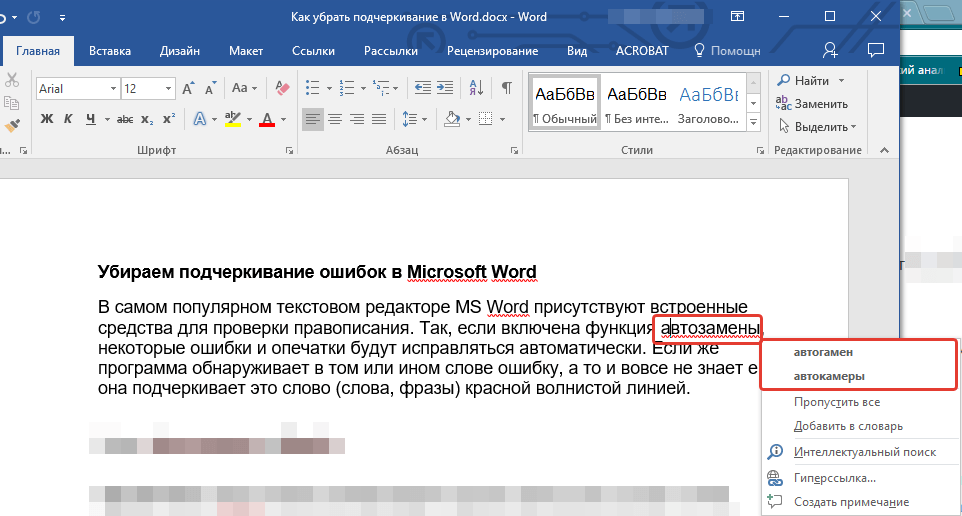
Fixarea cuvintelor cu erori prin meniul contextual
Dar, dacă unele cuvinte pe care le scrieți incorect intenționat sau programul pur și simplu nu cunoașteți niște termeni, atunci puteți adăuga astfel de cuvinte în dicționar și, prin urmare, eliminați liniile roșii ondulate.
Pentru a face acest lucru, procedați în felul următor:
- Faceți clic dreapta pe un anumit cuvânt, evidențiat în roșu. Meniul contextual se va deschide și acum rețineți că puteți face în continuare. Dacă faceți clic pe " Adăugați la dicționarul"Acest cuvânt nu va fi niciodată subliniat de linia roșie până când nu îl eliminați din dicționar. Dacă faceți clic pe " Ocolire"Linia roșie va dispărea, dar poate apărea sub acest cuvânt în următoarele momente.
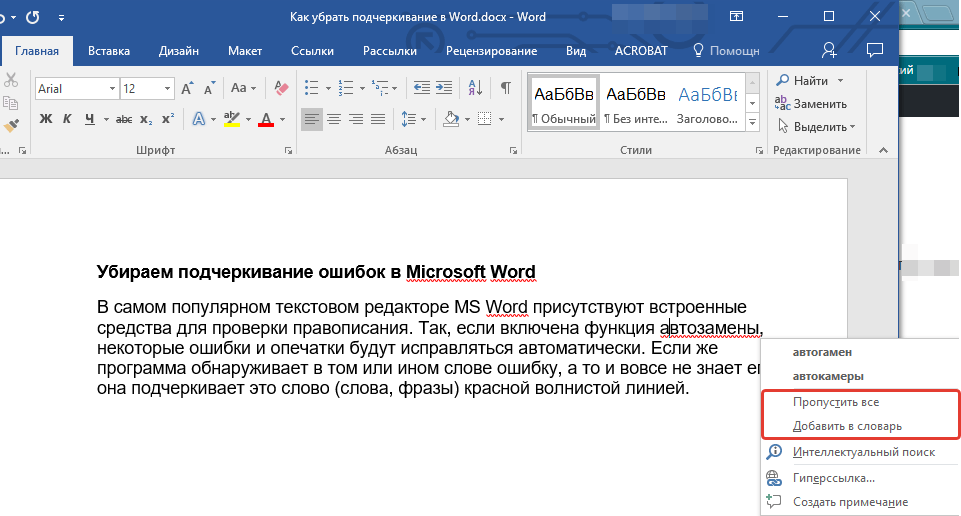
În meniul contextual, selectați modul de scăpare a scăderii roșu sub cuvânt
- După acțiunile întreprinse de dvs., linia roșie va dispărea (oriunde acest cuvânt se găsește în document) și puteți face aceleași operații cu alte cuvinte.
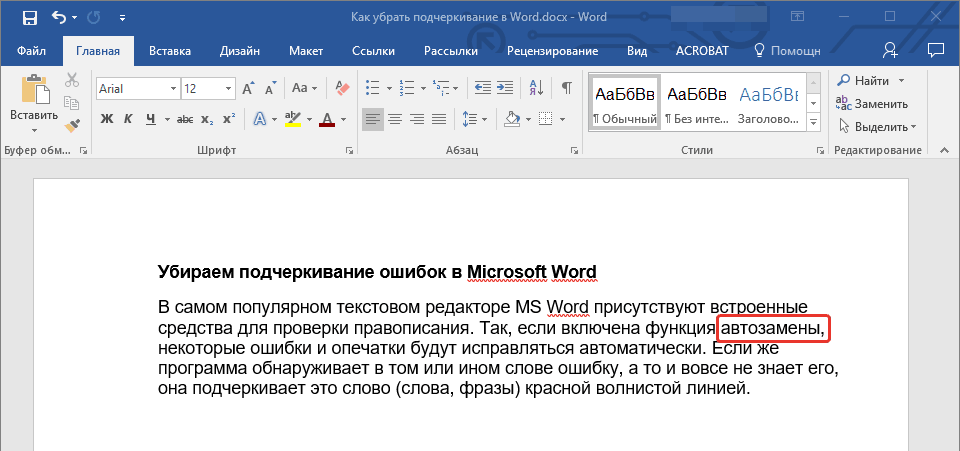
Red Subdensor Șters
